Outlook 2016 и 2013: Как да изпратите списък с контакти

Как да изпратите списък с контакти на други хора в Microsoft Outlook 2016 или 2013.
Много хора преминават към облачни услуги. Ако преминавате от Microsoft Outlook към вашия акаунт в Windows Live Mail, може да искате да вземете вашите контакти в Outlook със себе си. Ще ви покажем как да импортирате вашите контакти от Outlook във вашия акаунт в Windows Live Mail.
В Outlook изберете " Файл " > " Отваряне и експортиране " > " Импортиране/експортиране ".
На първия екран на съветника изберете „ Експортиране във файл “, след което изберете „ Напред “.
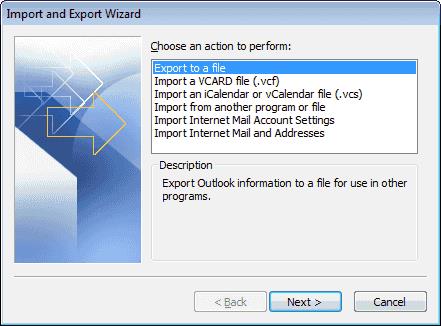
Изберете „ Стойности, разделени със запетая (DOS) “, след което изберете „ Напред “.
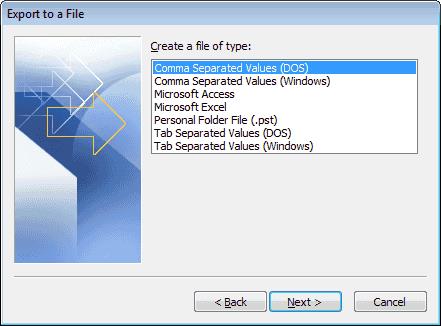
Изберете „ Контакти “ в списъка, след което изберете „ Следващ “.
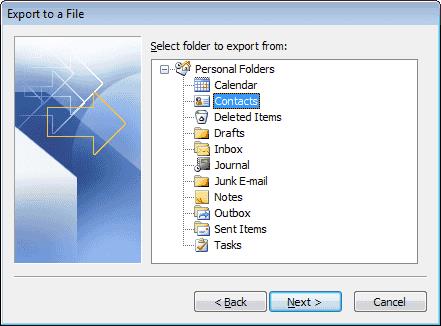
Запазете файла на място. Щракнете върху бутона " Преглед... ", ако искате да избегнете въвеждането на пълния път. Изберете „ Напред “.
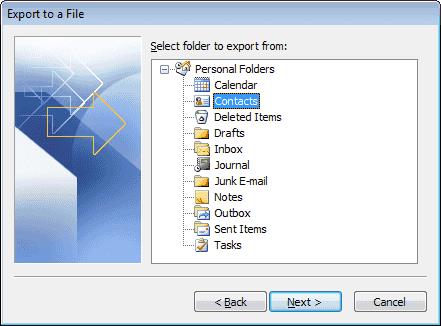
Изберете „ Край “.
Файлът се експортира с разширение .CSV .
Сега, когато имаме нашия файл за експортиране, можем да импортираме съдържанието му в Windows Live Mail.
Влезте в своя акаунт в Windows Live Mail с помощта на Internet Explorer.
Изберете бутона за приложения в горния ляв ъгъл на екрана и изберете „ Хора “.
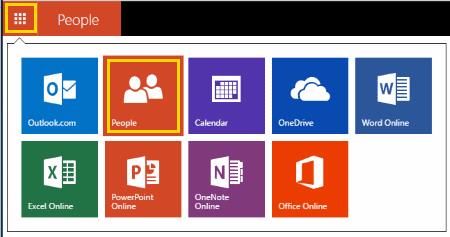
Изберете " Управление " > " Добавяне на хора ". Забележка: Може да не е необходимо да правите това, ако вече сте на екрана „Добавяне на хора“.
Изберете „ Стартиране на импортирането “.
Изберете „ Друго “.
Изберете „ Избор на файл “ и изберете CSV файла, който експортирате.
Изберете „ Качване “.
След няколко секунди контактите трябва да се импортират успешно в Windows Live Mail.
Защо нямам опцията за експортиране в Outlook?
Ако използвате Outlook на работен или училищен компютър, опцията за експортиране от Outlook може да бъде ограничена от системния администратор. Ще трябва да се свържете с вашия ИТ отдел, за да видите дали има начин да го активирате. В противен случай можете да използвате заобиколно решение, за да експортирате контакти като VCF файлове, така че да можете да ги импортирате един по един.
Как да изпратите списък с контакти на други хора в Microsoft Outlook 2016 или 2013.
Как да премахнете раздела McAfee Anti-Spam от Microsoft Outlook.
За да коригирате Грешка с набора от папки не може да се отвори в Outlook, отворете имейл клиента в безопасен режим и деактивирайте добавките си.
Вижте кой е приел покана за среща в Microsoft Outlook 2016, 2013 и 2010.
MailTips е удобна функция на Outlook, която ви помага да избягвате неудобни ситуации като изпращане на имейли до грешните получатели.
ако Outlook казва, че задачата, която се опитвате да редактирате или запишете, не може да бъде запазена в тази папка, актуализирайте Office и поправете вашите Office файлове.
Отстранете грешка в Microsoft Outlook, при която получавате грешка при регистрация на OLE. Грешка в програмата не е инсталирана правилно.
Обичайно е опцията Junk да бъде неактивна в Microsoft Outlook. Тази статия ви показва как да се справите с него.
Как да активирате или деактивирате настройката DEP в Microsoft Outlook 2016 или 2013.
За да деактивирате най-добрите резултати на Outlook, стартирайте Outlook за уеб, отидете на Настройки, изберете Настройки за търсене и махнете отметката от Най-добри резултати.
Как да блокирате имейл адрес и домейни в Microsoft Outlook 2016 или 2013.
Как да отмените среща в Microsoft Outlook 2016 или 2013, без да изпращате отмяната до всички присъстващи.
Не позволявайте на получателите на имейл да препращат имейл съобщение в Microsoft Outlook 2016 или 2013.
Разрешете грешката Cant Create File, която възниква в Microsoft Outlook, когато се опитате да отворите прикачен файл.
За да деактивирате филтрите за нежелана поща на Outlook, щракнете върху началното меню, изберете Нежелана, отидете на Опции за нежелана поща и изберете Без автоматично филтриране.
Ако не можете да изтриете съобщения в Outlook, актуализирайте и поправете Office, стартирайте Outlooks Cleanup Tools и след това стартирайте инструмента за поправка на Inbox.
Как да импортирате вашите контакти в Microsoft Outlook във вашия акаунт в Windows Live/Hotmail.
Ако Office казва, че исканото от вас действие не може да бъде извършено, обновете и ремонта на Office Suite. Ако проблемът продължава, преинсталирайте Office.
Искате ли да активирате или деактивирате опцията за автоматично възстановяване или автоматично запазване? Научете как да активирате или деактивирате функцията за автоматично възстановяване в Word 2019 или Microsoft 365.
Научете как да създадете макрос в Word, за да улесните изпълнението на най-често използваните функции за по-кратко време.
Какво да направите, когато получите предупреждение, че вашата пощенска кутия в Microsoft Outlook е надхвърлила лимита си за размер.
Урок как да настроите Microsoft PowerPoint 365 да проиграва вашата презентация автоматично, като зададете време за напредване на слайдовете.
Наръчник, който показва методите, които можете да използвате за активиране или деактивиране на добавки или плъгини в Microsoft Outlook 365.
Този урок описва как да добавите номера на страниците към документи в Microsoft Word 365.
Научете как да заключвате и отключвате клетки в Microsoft Excel 365 с този урок.
Microsoft Word 2016 ли пише върху вече съществуващ текст? Научете как да коригирате проблема с "заменянето на текст в Word" с прости и лесни стъпки.
Урок, който помага с проблеми, при които електронните таблици на Microsoft Excel не изчисляват точно.






















